
Добавление математических уравнений в Keynote на Mac
На слайд можно добавлять математические выражения и уравнения в качестве плавающих объектов. Чтобы добавить уравнение, его необходимо создать в диалоговом окне уравнения Keynote с помощью команд LaTeX или элементов MathML, а затем вставить в презентацию.
Также можно добавлять встроенные уравнения в текст внутри текстовых блоков и фигур.
Добавление уравнения с помощью LaTeX или MathML
Откройте приложение Keynote
 на Mac.
на Mac.Откройте презентацию, затем выполните одно из указанных действий.
Добавление уравнения, встроенного в текст. Поместите точку вставки в текстовый блок или фигуру либо выберите текст, вместо которого нужно вставить уравнение.
Добавление уравнения, которое может перемещаться свободно. Нажмите за пределами слайда, чтобы отменить выбор любых объектов.
Выберите «Вставка» > «Уравнение» (меню «Вставка» расположено у верхнего края экрана).
С помощью команд LaTeX или элементов MathML введите уравнение в поле.
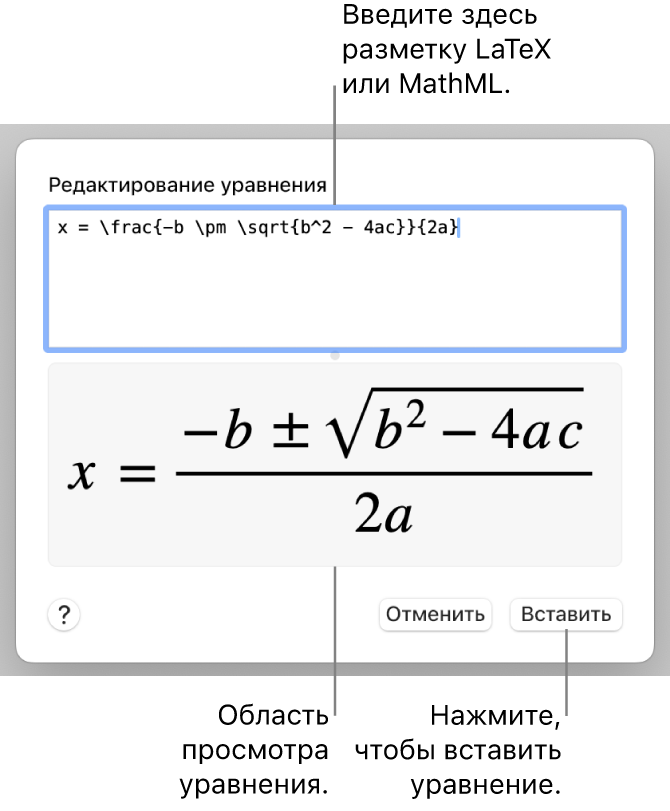
Нажмите «Вставить».
Если Вы добавили плавающее уравнение, перетяните его, чтобы изменить его положение на листе.
Редактирование, удаление или перемещение уравнения с помощью LaTeX или MathML
Добавив уравнение, Вы можете его изменить.
Редактирование уравнения. Дважды нажмите уравнение, внесите изменения и нажмите «Обновить».
Перемещение уравнения. Нажмите уравнение, затем перетяните его из центра в нужное место на слайде или в тексте.
Изменение размера или цвета уравнения. Нажмите уравнение, затем воспользуйтесь элементами управления в боковом меню справа, чтобы изменить размер шрифта, цвет или выравнивание уравнения. Если боковое меню не отображается, нажмите
 в панели инструментов. Можно также нажать на белый манипулятор, расположенный рядом с уравнением, и перетянуть его для изменения размера уравнения.
в панели инструментов. Можно также нажать на белый манипулятор, расположенный рядом с уравнением, и перетянуть его для изменения размера уравнения.Копирование уравнения. Нажмите на уравнение, выберите «Правка» > «Скопировать» (меню «Правка» расположено у верхнего края экрана), затем выберите «Правка» > «Вставить». Перетяните копию в другое место на слайде.
Удаление уравнения. Нажмите уравнение, затем нажмите клавишу Delete на клавиатуре.
Перемещение плавающего уравнения вместе с текстом. Вырежьте уравнение и вставьте его в текстовый блок или фигуру на слайде. См. раздел Размещение объектов внутри текстового блока или фигуры.